Kaip tvarkyti ar atšaukti visas „Mac“ prenumeratas
įvairenybės / / August 04, 2021
„Apple Macintosh“ yra asmeninių kompiuterių šeima, kurią sukūrė „Apple“ kartu su „MacOS“, kuri siūlo puikią vartotojo patirtį. Dabar yra daugybė prieinamų internetinių paslaugų, kurias vartotojai teikia pirmenybę „Mac“. Šiomis dienomis visiems labai lengva atnaujinti, tvarkyti ar atšaukti bet kokias „Mac“ prenumeratas, atsižvelgiant į reikalavimus. Bet jei nežinote, kaip tai padaryti, peržiūrėkite šį vadovą.
Nors atnaujinimo arba atšaukimo procesas gali užtrukti vieną ar du paspaudimus „Apple Mac“ prietaisų, kartais naujam vartotojui arba dar ne taip įpratusiam vartotojui, gali būti sunku tokius išgyventi procesus. Net kai kurie vartotojai pamiršta atšaukti arba atnaujinti savo aktyvią prenumeratą maždaug po kelių mėnesių, o tai gali kainuoti mokesčius, o viskas gali sugadinti. Akivaizdu, kad su tuo nenorite susidurti bet kokia kaina.
Tiksliau sakant, jei prenumeratos paslauga yra susieta su jūsų „Apple“ įrenginiu, pvz., „Mac“, arba tiesiogiai su „Apple“ paskyra, galbūt galėsite tvarkyti reikalus greičiau nei įprasta. Taip! Net neatidarę ar naršydami konkrečios paslaugų platformos, neprisijungę prie jos ar naršydami profilio skyriuje ir t. Taigi, jei jus tai domina, turėtumėte greitai tai pažvelgti.
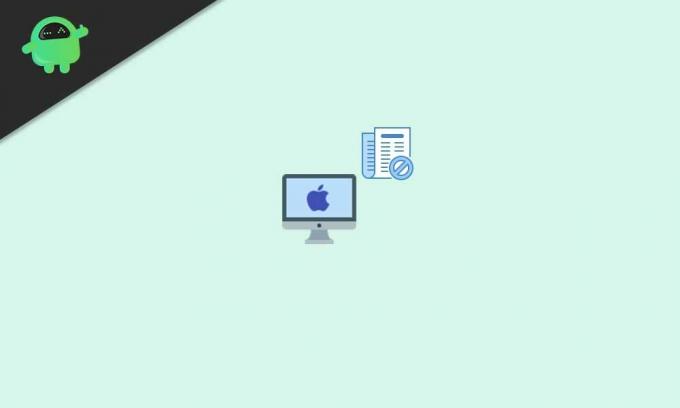
Kaip tvarkyti ar atšaukti visas „Mac“ prenumeratas
Čia paminėjome paprastus veiksmus, kaip valdyti ar atšaukti prenumeratas, kurias norite atlikti tiesiogiai iš „Apple“ kompiuterio. Tai taip pat apima programas ar žaidimus, kuriuos įsigijote arba naudojate nemokamą bandomąją versiją iš „Apple App Store“.
Tai reiškia, kad galite atšaukti „Apple“ produktų prenumeratas, pvz., „Apple TV +“, „Apple News +“, „Apple Music“, „Apple Fitness +“ ir kt. Be to, galite atšaukti prenumeratas iš kitų paslaugų ar platformų, tokių kaip „Hulu“, „Spotify“, „Netflix“, „Amazon Prime Video“, „Disney +“, HBO ir kt.
Taigi, jei naudojate „Apple“ darbalaukį ar nešiojamąjį kompiuterį, galite atlikti šiuos veiksmus:
- Pirmiausia atidarykite „Apple“ Programėlių parduotuvė programa> Spustelėkite Prisijungti mygtuką (profilio piktogramą) arba savo vardą šoninės juostos apačioje.
- Dabar spustelėkite Peržiūrėti informaciją lango viršuje. Jei būsite paraginti, prisijunkite prie savo paskyros.
- Kai atsidarys puslapis, slinkite žemyn, kol pamatysite Prenumeratos.
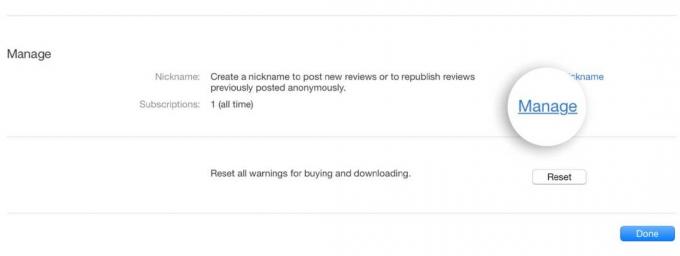
- Būtinai spustelėkite Tvarkyti > Spustelėkite Redaguoti prenumeratos, kurią norite atšaukti.
- Tačiau, jei nematote tam tikros prenumeratos, kurios ieškote, spustelėkite šią nuorodą sužinoti daugiau.
- Galiausiai spustelėkite Atšaukti prenumeratą arba Atšaukti nemokamą bandomąją versiją.
- Būtinai patikrinkite informaciją, ar tai darote teisingai, ar ne, tada patvirtinkite procesą, kad ją vykdytumėte.
- Jei nematote atšaukimo prenumeratos parinkties, prenumerata jau atšaukta ir dar neatnaujinta.
- Mėgautis!
Viskas, vaikinai. Tikimės, kad šis vadovas jums buvo naudingas. Norėdami gauti daugiau klausimų, galite pakomentuoti žemiau.



